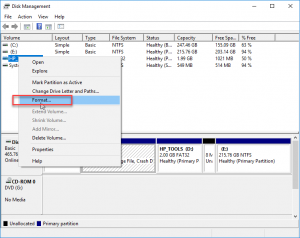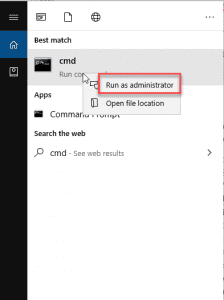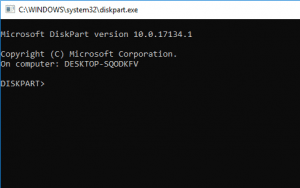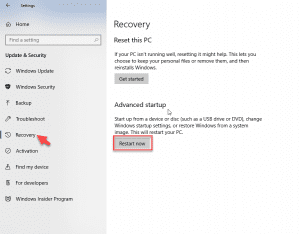요약: SD 카드 / USB / 하드 드라이브에서 'Windows에서 포맷을 완료 할 수 없습니다'오류가 발생합니까? 이 블로그 게시물을 읽고 SD 카드, USB 또는 하드 드라이브에서이 오류를 해결하는 방법과 포맷하기 전에 (백업이 없을 때) 데이터를 복구하는 방법을 알아보십시오.
그것은 하나의 엄지 규칙이다. SD 카드 또는 USB 드라이브가 손상되었거나 액세스 할 수없는 경우 포맷 그러나이 썸 규칙이 실패하고 Windows가 형식을 완료 할 수 없으면 어떻게됩니까? 다행히도이 오류가 발생할 때 막 다른 골목이 아닙니다. Windows는 다양한 시나리오로 인해 USB 또는 SD 카드를 포맷하지 못할 수 있습니다. 불량 섹터 (무응답 저장 장치), 외부 드라이브가 감지되지 않거나 쓰기 방지가 활성화 된 경우.
원인에 관계없이이 블로그에서 컴파일 된 솔루션은 'Windows에서 형식을 완료 할 수 없습니다'를 수정하는 방법을 배우는 데 도움이됩니다. 다음 방법은 펜 드라이브, SD 카드 및 하드 드라이브와 같은 외부 저장소에서 가장 잘 작동합니다. 오류가 수정되면 장치를 성공적으로 포맷하고 소중한 데이터를 잃지 않고 오류의 근본 원인을 해결할 수 있습니다.
데이터를 백업하지 않았을 가능성을 고려할 때 최상의 결과를 얻으려면 아래의 문제 해결 방법을 시도하기 전에 항상 Remo Recover와 같은 신뢰할 수있는 데이터 복구 소프트웨어를 사용하십시오. 이렇게하면 데이터가 안전합니다.
모든 저장 장치에서 포맷하기 전에 데이터 복구
- 다운로드Remo Recover 컴퓨터에서 포맷하려는 외부 저장 장치를 연결하십시오.
- 메인 화면에서Recover Partitions 옵션을 선택한 다음 SD 카드 / USB를 나타내는 드라이브를 선택하십시오. 딸깍 하는 소리 Scan 드라이브 스캔을 시작합니다
- 스캔이 완료되면 파일이에 나열됩니다File Type View 과 Data View. 당신이 파일 형식으로 파일보기를 원하는 경우 선택 File Type View, 그렇지 않으면 선택 Data View
- 당신은 어떤 파일을 선택하고 무료로 미리 볼 수 있습니다
- 드디어, save원하는 대상으로 복구 된 파일 (외부 드라이브도 허용됨)
노트: Remo 하드 드라이브 복구 소프트웨어 Windows 및 Mac 컴퓨터 모두에서 사용할 수 있습니다. 요구 사항에 따라 적절한 버전을 다운로드하십시오.
'Windows에서 형식을 완료하지 못했습니다'오류를 어떻게 수정합니까?
- 쓰기 방지가 활성화되어 있는지 확인
- 디스크 관리를 사용하여 'Windows에서 포맷을 완료할 수 없습니다' 오류 수정
- 명령 프롬프트를 활용하여 'Windows에서 포맷을 완료할 수 없습니다' 오류 수정
- 안전 모드에서 포맷하여 'Windows에서 포맷을 완료할 수 없습니다' 오류 수정
쓰기 방지가 활성화되어 있는지 확인
쓰기 방지가 활성화 된 경우 SD 카드 또는 USB가 읽기 전용 상태로 변환됩니다. 따라서 쓰기 작업을 수행하거나 장치를 포맷 할 수 없습니다.
SD 카드 또는 USB에 쓰기 방지 스위치가 있는지 확인하십시오. 위쪽으로 밀면 쓰기 방지가 해제되어 카드를 포맷 할 수 있습니다. 'Windows에서 형식을 완료 할 수 없습니다'오류를 해결하는 데 도움이됩니다.
디스크 관리를 사용하여 'Windows에서 형식을 완료 할 수 없습니다'오류 수정
다음으로 시도 할 수있는 해결책은 디스크 관리 도구를 사용하여 'Windows에서 SD 카드 / 펜 드라이브에서 형식을 완료 할 수 없습니다'오류를 해결하는 것입니다.
- 먼저 포맷 할 저장 장치를 컴퓨터에 연결하십시오
- 오른쪽 클릭 Start 버튼과 선택 Disk Management
- 에서 Disk Management 창에서 포맷하려는 저장 장치를 선택하고 마우스 오른쪽 버튼을 클릭하십시오.
- 고르다 Format 열다 Format 창문
- 에 제공된 모든 옵션을 다시 확인하십시오 Format 창을 열고 드라이브 포맷을 확인하십시오
디스크 관리에서 드라이브가 RAW로 표시되어 있으면 OS가 해당 드라이브의 데이터를 읽을 수 없다는 의미입니다. Remo Recover는 RAW 드라이브에서 데이터를 읽고 복구 할 수 있습니다. 무료 평가판을 사용하려면 지금 다운로드하십시오!
명령 프롬프트를 활용하여 'Windows에서 포맷을 완료할 수 없습니다' 오류 수정
펜 드라이브 / SD 카드 오류에서 'Windows에서 포맷을 완료 할 수 없습니다'오류가 다시 발생하면 명령 줄을 사용하여 장치를 포맷 해보십시오.
- 포맷하려는 저장 장치를 컴퓨터에 연결하십시오
- 에서 ‘Start’ 검색 창에 입력 ‘cmd’
- 고르다 ‘Run As Administrator’ 명령 프롬프트를 열려면
- 유형 ‘diskpart’열기 위해 diskpart
- 유형 ‘list disk’사용 가능한 모든 드라이브를 나열합니다. (포맷하려는 SD / USB / 하드 드라이브와 관련된 #를 기록해 두십시오)
- 유형 ‘select disk #’(위의 단계에서 언급 한 번호로 #을 바꾸십시오.)
- 유형 ‘clean’(드라이브의 모든 내용이 지워집니다)
- 유형 ‘create partition primary’(이렇게하면 드라이브에 액세스 할 수있게됩니다)
- 유형 ‘format fs=ntfs’(NTFS 파일 시스템으로 드라이브를 포맷합니다)
- 유형 ‘assign letter = E’(‘E’를 선택한 드라이브 문자로 바꾸십시오.)
안전 모드에서 'Windows에서 형식을 완료 할 수 없습니다'오류 수정
위 방법으로도 도움이되지 않으면 안전 모드에서 기기를 포맷 해 볼 수 있습니다. 안전 모드에서 컴퓨터를 부팅하려면
- 를 클릭하십시오 Start 메뉴> Settings
- 고르다 Update & Security > Recovery
- 이동 Advanced Startup > Restart Now
- 이제 PC가 다시 시작됩니다 ‘Choose an option’ 화면에서 클릭 Troubleshoot > Advanced Options > Startup Settings > Restart
- PC가 다시 시작되면‘4’또는‘F4’를 클릭하여 컴퓨터를 안전 모드로 시작하십시오
안전 모드에서 시스템을 부팅 했으므로 동일한 단계에 따라 장치를 다시 포맷하십시오. 이를 통해 장치를 포맷 할 수있어 '포맷 할 수없는 Windows'오류를 없앨 수 있습니다.
참고: 하드 드라이브가 이미 포맷되어 있고 사용 가능한 백업이없는 경우 Remo 형식의 복구 소프트웨어를 사용하여 포맷 된 컴퓨터에서 데이터를 복구합니다.
결론
이 솔루션은 펜 드라이브, SD 카드 또는 외장 하드 드라이브에서 'Windows에서 포맷을 완료할 수 없음' 문제를 해결하는 데 도움이 됩니다. 그러나 장치를 포맷하기 전에 전체 백업이 있는지 확인하십시오. 드라이브에서 소중한 데이터를 모두 잃고 싶지는 않습니다. 복구 프로그램을 찾고 있다면 Remo가 필요한 도구일 수 있습니다. 손상된 / RAW / 액세스할 수 없는 드라이브를 포맷하기 전에 데이터를 복구할 수 있으므로 최고의 복구 및 백업 솔루션을 제공합니다.